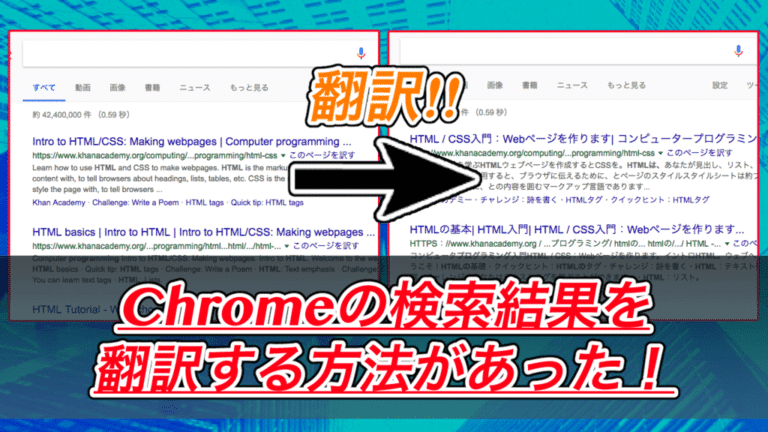
プログラミング系や海外製品について検索したとき、記事のタイトルが英語で、内容がイメージできないってことはありませんか?
実は拡張機能を使うだけで、Chromeの検索結果を翻訳できるので紹介します。
はじめに
今回は、Chromeの検索結果を翻訳する方法です。
プログラミング系の調べ物をしていると、日本語の記事が見つからないってことがよくあります。

そんな時に使えるのが今回の方法!
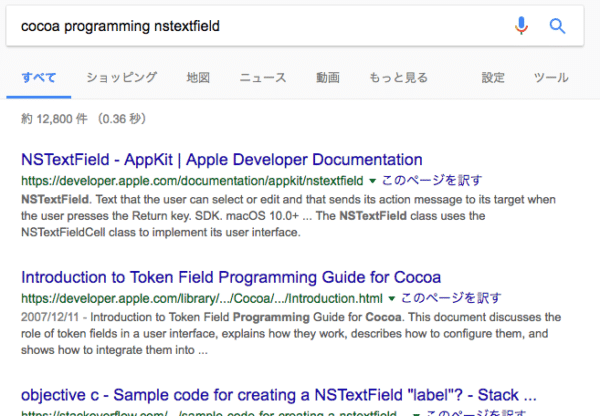
このような時に、Chromeの検索結果を翻訳できたら便利じゃないですか?
普通に調べ物をするだけなら全く必要ありませんが、英語ができないけど英語の記事を探さなきゃいけないっていう方は、きっと便利になるはず!
結論
まず先に結論から言っちゃいましょう。

しかも、Googleからリリースされている「Google翻訳」を使ってできちゃうんですよ!
まだインストールしていない方や、詳しい使い方をチェックしたい方は読み進めていってください。
拡張機能をインストール
Google翻訳の拡張機能はこちらからインストールしてください。
Google Translate - Chrome Web Store
以下の画像の右上に「Chromeに追加」というボタンがあるのでクリックすると、GoogleChromeに拡張機能を追加できます。
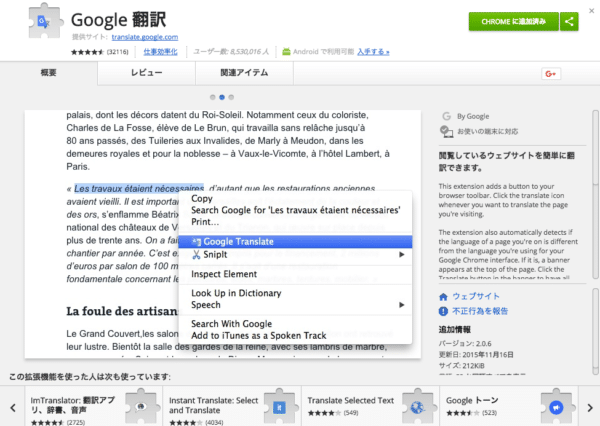
ブラウザの右上にGoogle翻訳の拡張機能が追加されていればOKです。
ちなみに、私が使っている多機能ブラウザ「Vivaldi」にも対応していました。
検索結果を翻訳しよう

文章の翻訳とかページの一括翻訳でしか使ったことなかったな
では、実際にChromeの検索結果を翻訳してみましょう。
今回は、「html programming」と検索しました。
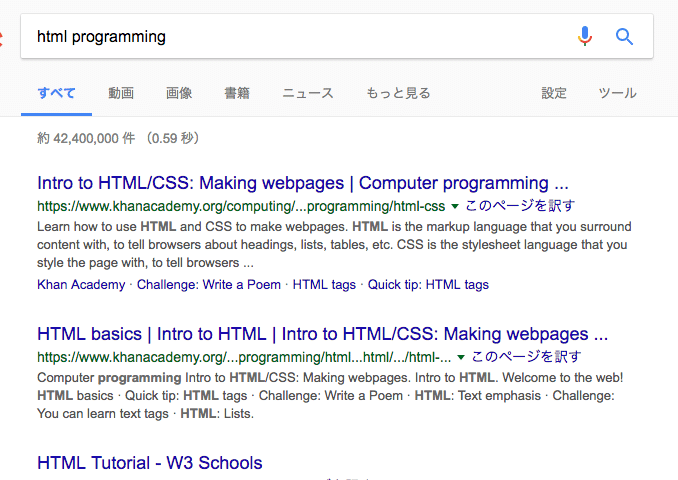
これくらいなら英語でも読めるかもしれませんが、
もっとコアな内容を調べた場合は英語じゃ読めないことがありますよね。
そんな時に、Google翻訳を使ってChromeの検索結果を翻訳すると、こんな感じになりました。
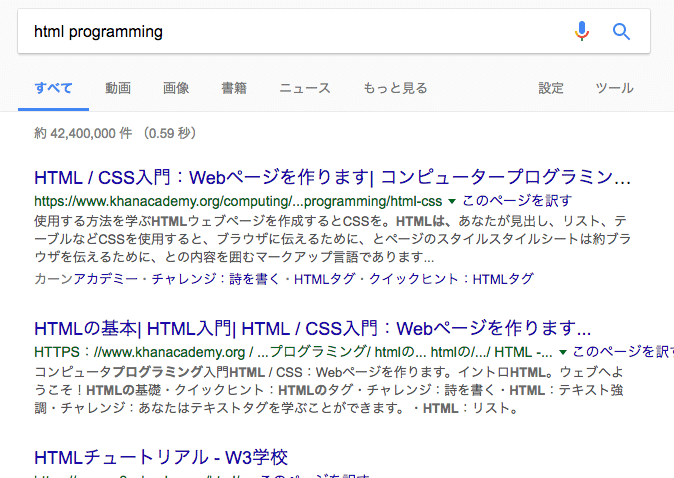
いかがでしょう。
多少おかしな日本語とはいえ、読めなくはないですよね。
これなら英語の記事も探しやすくなります。

英語のタイトルから探すよりは簡単かも
使い方は超簡単!
Google翻訳を使うのは超簡単で、1クリックするだけで翻訳できちゃうんです。
先ほどインストールした「Google翻訳」のアイコンをクリックしてみてください。
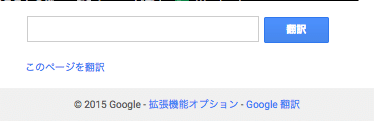
「このページを翻訳」というリンクがあるので、
翻訳したいページを開いた状態でクリックしてください。
たったこれだけです。
もちろん、記事内も翻訳できますよ。
まとめ
今回紹介したように、Google翻訳の拡張機能を使うだけで、Chromeの検索結果を翻訳できるようになりました。
英語の記事を探してるけど、記事のタイトルが読めないからどんな内容なのかわからないって方は、ぜひインストールしてみてください。
ではまた。























































